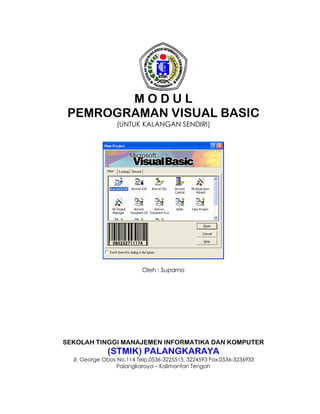
VB Pemrograman
- 1. M O D U L PEMROGRAMAN VISUAL BASIC (UNTUK KALANGAN SENDIRI) Oleh : Suparno SEKOLAH TINGGI MANAJEMEN INFORMATIKA DAN KOMPUTER (STMIK) PALANGKARAYA Jl. George Obos No.114 Telp.0536-3225515, 3224593 Fax.0536-3236933 Palangkaraya – Kalimantan Tengah 085252711174
- 2. Pemrograman Visual Basic Oleh Suparno – endustong@yahoo.com STMIK Palangkaraya ii PENGANTAR KATA PENGANTARKATA PENGANTARKATA PENGANTARKATA PENGANTAR Modul Pemrograman Visual Basic ini dibuat dengan tujuan untuk memperkenalkan Lingkungan Visual Basic, pembuatan interface dengan menggunakan tools yang ada serta mengimplementasikan program sederhana dengan bahasa Visual Basic. Disamping itu juga untuk memahami struktur dan perintah-perintah program bahasa Visual Basic. Terutama sekali untuk memberikan tambahan literatur bagi Mahasiswa STMIK Palangkaraya dalam menempuh matakuliah Pemrograman Visual Basic. Dalam modul ini terdiri dari 12 Bab yang diberikan untuk satu semester. Pada setiap pertemuan diberikan contoh-contoh program dan latihannya, diharapkan dengan mencoba contoh program yang ada dan mengerjakan latihannya, mahasiswa lebih mudah untuk memahami materi yang diberikan. Penyusun berharap semoga modul ini bisa membantu pembacanya khususnya bagi mahasiswa STMIK Palangkaraya dalam belajar bahasa pemrograman Visual Basic. Tentunya dalam modul ini juga masih terdapat kekurangan- kekurangan maka dalam kesempatan ini penyusun menerima segala macam kritik yang bersifat konstruktif demi perbaikan materi pada modul ini di masa mendatang. Terima Kasih. Palangkaraya, Juli 2011 Penyusun
- 3. Pemrograman Visual Basic Oleh Suparno – endustong@yahoo.com STMIK Palangkaraya iii DAFTAR ISI PENGANTAR ............................................................................................................. ii DAFTAR ISI ................................................................................................................. iii DAFTAR TABEL .......................................................................................................... vii DAFTAR GAMBAR .................................................................................................... viii BAB I PENDAHULUAN .................................................................................. 1 A. Perkembangan Bahasa Basic ................................................. 1 B. Mengenal Visual Basic .............................................................. 2 1. Standar Edition ...................................................................... 2 2. Profesional Edition ................................................................ 2 3. Enterprise Edition .................................................................. 3 C. Mengenal Inetegrated Development Environment (IDE) .. 3 1. Menjalankan IDE ................................................................... 4 2. Memilih Tipe Project ............................................................. 4 D. Komponen IDE dalam VB 6.0 ................................................... 6 1. Project Window ..................................................................... 6 2. Form Designer ....................................................................... 6 3. Toolbox ................................................................................... 7 4. Properties Window ............................................................... 7 5. Code Window ....................................................................... 8 6. Module ................................................................................... 8 7. Color Pallete Window .......................................................... 8 8. Form Layout Window ........................................................... 8 9. Immediate Window ............................................................. 8 10. Object Browser ..................................................................... 8 11. Locals Window ...................................................................... 8 12. Watch Window ..................................................................... 8 13. Call Stack Window ............................................................... 9 E. Menu, Toolbar dan ToolBox ...................................................... 9 1. Menu ....................................................................................... 9 2. Toolbar .................................................................................... 9 3. ToolBox .................................................................................... 10 F. Menyimpan Project .................................................................... 12 G. Menjalankan dan Menghentikan Program .......................... 13 BAB II TIPE DATA, VARIABEL dan KONSTANTA, OPERATOR dan KONTROL PROGRAM .......................................... 15 A. Tipe Data dalam Visual Basic .................................................. 15 B. Variabel dalam Visual Basic ..................................................... 16 1. Deklarasi Variabel ................................................................ 16 2. Aturan Penamaan Variabel .............................................. 18 3. Ruang Lingkup Variabel ..................................................... 18 C. Konstanta dalam Visual Basic .................................................. 19 1. Deklarasi Konstanta ............................................................. 19 2. Ruang Lingkup Konstanta .................................................. 20 D. Operator ....................................................................................... 20 1. Operator Penugasan (assignment) .................................. 20
- 4. Pemrograman Visual Basic Oleh Suparno – endustong@yahoo.com STMIK Palangkaraya iv 2. Operator Aritmatika ............................................................. 21 3. Operator Pembanding ....................................................... 21 4. Operator Logika ................................................................... 22 E. Kontrol Program .......................................................................... 22 1. Pencabangan On Error ....................................................... 22 2. Statement End ...................................................................... 23 3. Komentar Program ............................................................... 26 F. Contoh Program ......................................................................... 26 BAB III PROPERTY, METHOD dan EVENT ..................................................... 30 A. Memahami Property, Method dan Event ............................. 30 1. Properti ................................................................................... 30 2. Method ................................................................................... 31 3. Event ....................................................................................... 31 B. Property ........................................................................................ 32 1. Property Name ...................................................................... 33 2. Property Left, Top, Width, Height ....................................... 33 3. Property ForeColor dan BackColor .................................. 34 4. Property Font ......................................................................... 36 5. Property Caption dan Text ................................................. 37 6. Property Enabled an Visible ............................................... 37 C. Metode Umum (Common Methods) ..................................... 38 1. Metode Move ....................................................................... 38 2. Metode Refresh .................................................................... 38 3. Metode SetFocus ................................................................. 38 D. Kejadian (Event) ......................................................................... 39 E. Contoh Program ......................................................................... 39 BAB IV KONTROL INSTRINSIK ......................................................................... 41 A. Pengantar .................................................................................... 41 B. Command .................................................................................... 41 C. Label .............................................................................................. 42 D. TextBox .......................................................................................... 42 E. CheckBox ..................................................................................... 43 F. Option ........................................................................................... 44 G. Frame ............................................................................................ 44 H. List Box ........................................................................................... 45 I. Combo Box .................................................................................. 48 J. Image ............................................................................................ 49 1. Menampilkan gambar kedalam control image ........... 49 2. Mengosongkan control image ......................................... 49 3. Menyimpan gambar dalam control image ke file ....... 49 K. Picture Box .................................................................................... 50 L. Scroll Bar ....................................................................................... 53 M. Time ............................................................................................... 54 N. DriveListBox, DirListBox, FileListBox ............................................ 55 1. Membatasi File pada FileListBox ....................................... 56 2. Menghubungkan DriveListBox, DirListBox dan FileListBox 56 O. Common Dialog Box .................................................................. 57 1. Metode Common Dialog ................................................... 57 2. Contoh Program ................................................................... 59
- 5. Pemrograman Visual Basic Oleh Suparno – endustong@yahoo.com STMIK Palangkaraya v P. Kontrol Animasi ............................................................................ 60 Q. Contoh Program ......................................................................... 61 BAB V REMARKS, MESSAGE BOX, INPUT BOX ........................................... 63 A. Remarks ........................................................................................ 63 B. Message Box ................................................................................ 64 1. Statetement MsgBox ........................................................... 65 2. Fungsi MsgBox ....................................................................... 66 C. Input Box ....................................................................................... 68 D. Contoh Program ......................................................................... 69 BAB VI PERCABANGAN DAN PERULANGAN ............................................. 72 A. Operator Kondisi ......................................................................... 72 B. Operator Logika .......................................................................... 73 C. Pernyataan If … Then … Else .................................................... 73 1. Syntaks Umum ....................................................................... 73 2. Contoh Program ................................................................... 74 D. Pernyataan Select … Case ...................................................... 77 1. Syntaks Umum ....................................................................... 77 2. Contoh Program ................................................................... 77 E. Pernyataan Do … Loop ............................................................ 80 1. Syntaks Umum ....................................................................... 80 2. Contoh Program ................................................................... 81 F. Pernyataan While … Wend ...................................................... 82 1. Syntaks Umum ....................................................................... 82 2. Contoh Program ................................................................... 83 G. Pernyataan For … Next ............................................................. 83 1. Syntaks Umum ....................................................................... 83 2. Contoh Program ................................................................... 84 BAB VII FUNGSI-FUNGSI BAWAAN VB .......................................................... 87 A. Fungsi-Fungsi Numerik ................................................................ 87 1. Fungsi-Fungsi Konversi ke Integer ...................................... 87 2. Fungsi-Fungsi Konversi Tipe Data ....................................... 88 3. Fungsi-Fungsi Matematika .................................................. 89 4. Fungsi-Fungsi String ............................................................... 89 5. Fungsi-Fungsi Tanggal dan Waktu .................................... 90 B. Contoh Program ......................................................................... 91 1. Membuat Marquee untuk Form Caption ........................ 91 2. Menghitung Luas Segitiga .................................................. 91 BAB VIII SUBROUTINE PROCEDURE, FUNCTION PROCEDURE and MODULE .......................................... 94 A. Pengantar .................................................................................... 94 B. Sub Rutin ....................................................................................... 95 C. Fungsi ............................................................................................. 95 D. Modul (Module) .......................................................................... 96 E. Contoh Program ......................................................................... 97 BAB IX DATABASE ........................................................................................... 99 A. Pengertian Database ................................................................ 99 1. Membuat Database dan tabel dengan Visual Data Manager ................................................................................ 99 2. Mengisi Data Pada Tabel ................................................... 101
- 6. Pemrograman Visual Basic Oleh Suparno – endustong@yahoo.com STMIK Palangkaraya vi B. Data Acces Object (DAO) ....................................................... 102 1. Koneksi Database dengan DAO ...................................... 102 2. Contoh Program Menggunakan DAO ............................ 103 C. Active X Data Object ................................................................ 107 1. Koneksi Database dengan ADODB ................................. 108 2. Contoh Program Menggunakan ADODB ....................... 109 BAB X DATA REPORT dan CRYSTAL REPORT ............................................. 116 A. Data Report ................................................................................. 116 1. Menggunakan Data Environment .................................... 116 2. Menggunakan Data Report .............................................. 118 B. Crystal Report .............................................................................. 120 1. Membuat Laporan dengan Crystal Report .................... 121 2. Koneksi Crystal Report dengan Visual Basic ................... 122 BAB XI MDI FORM dan MENU ...................................................................... 125 A. MDI Form ...................................................................................... 125 1. Membuat MDI Form di Visual Basic .................................. 126 2. Karakteristik dari MDI Form ................................................. 126 3. Mendapatkan MDI Child yang sedang aktif ................. 126 4. Mengatur MDI Child dalam Jendela MDI Form ............. 126 B. Menu Editor .................................................................................. 127 1. Membuat Menu di MDI Form ............................................. 127 2. Membuat Pop Up Menu ..................................................... 128 BAB XII MENGCOMPILE DAN MEMBUAT FILE SETUP .................................. 130 A. Mengcompile atau Membuat File Executable (EXE) ......... 130 B. Setup EXE ...................................................................................... 130 Referensi .................................................................................................................. 134
- 7. Pemrograman Visual Basic Oleh Suparno – endustong@yahoo.com STMIK Palangkaraya vii DAFTAR TABEL Tabel 1. Tipe Data dalam Visual Basic ............................................................. 16 Tabel 2. Kata Kunci deklarasi Variabel secara eksplisit ............................... 17 Tabel 3. Beberapa Karakter Untuk Deklarasi Variabel Implisit .................... 17 Tabel 4. Operator Aritmetika ............................................................................. 21 Tabel 5. Operator Pembanding ........................................................................ 21 Tabel 6. Operator Logika .................................................................................... 22 Tabel 7. Daftar Penamaan Prefik ...................................................................... 33 Tabel 8. Nilai Konstanta Warna ......................................................................... 36 Tabel 9. Nilai Konstanta Message Box ............................................................. 65 Tabel 10. Nilai Konstanta Saat Tombol MessageBox di Klik ............................ 66 Tabel 11. Nilai Konstanta dan Icon pada MessageBox.................................. 68 Tabel 12. Nilai Property Contoh MessageBox .................................................. 70 Tabel 13. Operator Kondisi ................................................................................... 72 Tabel 14. Operator Logika .................................................................................... 73 Tabel 15. Property Object untuk Program Input Password ............................ 74 Tabel 16. Interval Nilai untuk Program Konversi Nilai ....................................... 76 Tabel 17. Fungsi Konversi ke Integer ................................................................... 87 Tabel 18. Fungsi-Fungsi Konversi ke Tipe Data .................................................. 88 Tabel 19. Fungsi-Fungsi Matematika .................................................................. 89 Tabel 20. Fungsi-Fungsi String ............................................................................... 89 Tabel 21. Fungsi-Fungsi Tanggal dan Waktu ..................................................... 90 Tabel 22. Property Objek Data ............................................................................102 Tabel 23. Property Kontrol Data dbAkademik .................................................103 Tabel 24. Bagian Data Report .............................................................................118 Tabel 25. Toolbox pada Tab Data Report .........................................................119
- 8. Pemrograman Visual Basic Oleh Suparno – endustong@yahoo.com STMIK Palangkaraya viii DAFTAR GAMBAR Gambar 1. Kotak Dialog New Project............................................................. 5 Gambar 2. IDE Visual Basic................................................................................ 5 Gambar 3. Keterkaitan Project dengan komponen lainnya..................... 6 Gambar 4. Form Kosong .................................................................................... 7 Gambar 5. Kumpulan Toolbox.......................................................................... 7 Gambar 6. Property untuk Form 1.................................................................... 7 Gambar 7. StandarToolbar................................................................................ 10 Gambar 8. Debug Toolbar ................................................................................ 10 Gambar 9. Edit Toolbar ...................................................................................... 10 Gambar 10. Form Editor toolbar......................................................................... 10 Gambar 11. Form Editor toolbar......................................................................... 11 Gambar 12. Save File Dialog............................................................................... 13 Gambar 13. Deklarasi variabel level form/modul........................................... 19 Gambar 14. Deklarasi variabel level global (aplikasi) ................................... 19 Gambar 15. Ilustrasi untuk mengambarkan Property, Method dan Event 31 Gambar 16. Tampilan Form dari program Perkalian...................................... 32 Gambar 17. Jendela Properties untuk Form .................................................... 32 Gambar 18. Properti ForeColor........................................................................... 35 Gambar 19. Kotak dialog Font............................................................................ 36 Gambar 20. CheckBox ......................................................................................... 43 Gambar 21. Option ............................................................................................... 45 Gambar 22. Properti List dari Kontrol ListBox..................................................... 45 Gambar 23. Kontrol ListBox dengan Nilai Properti Columns 0, 1 dan 3...... 46 Gambar 24. Kontrol ListBox dengan properti Style 0–Standard dan 1-Checkbox............................................. 47 Gambar 25. Contoh Program Menggunakan ListBox.................................... 47 Gambar 26. Membuat Grafik dengan PictureBox ......................................... 51 Gambar 27. Menggunakan VscrollBar untuk menggeser posisi gambar . 54 Gambar 28. Menggunakan Timer untuk membuat Jam Digital ................. 55 Gambar 29. Menggunakan DriveListBox .......................................................... 56 Gambar 30. Menggunakan DirListBox............................................................... 56 Gambar 31. Menggunakan FileListBox.............................................................. 57 Gambar 32. Menghubungkan DriveListBox, DirListBox, FileListBox............... 58 Gambar 33. Window Components-Common Dialog.................................... 59 Gambar 34. Contoh Program menggunakan Common Dialog................. 60 Gambar 35. Contoh Program menggunakan Animation 1 ......................... 62 Gambar 36. Contoh program menghitung durasi waktu............................. 62 Gambar 37. Contoh pesan dengan MessageBox ......................................... 66 Gambar 38. Memilih Konstanta pad Message Box........................................ 67 Gambar 39. Contoh program menggunakan MessageBox........................ 68 Gambar 40. Tampilan pesan menggunakan MessageBox.......................... 68 Gambar 41. Contoh MessageBox...................................................................... 70 Gambar 42. Program Input Password dengan Fungsi IF ............................... 75 Gambar 43. Program Konversi Nilai dengan Statement IF ........................... 77
- 9. Pemrograman Visual Basic Oleh Suparno – endustong@yahoo.com STMIK Palangkaraya ix Gambar 44. Program Harga Barang dengan Statement Select Case...... 79 Gambar 45. Program Menampilkan Angka dengan Do...Loop ................. 82 Gambar 46. Menampilkan bilangan genap dengan For Next ................... 86 Gambar 47. Membuat tabel............................................................................... 102 Gambar 48. Struktur Tabel.................................................................................... 102 Gambar 49. Menentukan Primary Key.............................................................. 103 Gambar 50. Membuka Tabel.............................................................................. 103 Gambar 51. Mengisikan data pada tabel....................................................... 103 Gambar 52. Objek Data....................................................................................... 104 Gambar 53. Program olah data mahasiswa dengan DAO......................... 106 Gambar 54. Program olah data mahasiswa dengan ADODB.................... 111 Gambar 55. Menggunakan Data Environment.............................................. 119 Gambar 56. MessageBox Koneksi database sukses ...................................... 119 Gambar 57. Properti Command1 untuk koneksi ke tabel ............................ 120 Gambar 58. Field-field pada Command1 (tbMahasiswa)........................... 120 Gambar 59. Toolbox pada tab Data Report................................................... 121 Gambar 60. Meletakkan Field-Field ke Data Report...................................... 122 Gambar 61. Desain Akhir Data Report.............................................................. 122 Gambar 62. Crystal Report Gallery.................................................................... 123 Gambar 63. Standard Report Expert................................................................. 124 Gambar 64 Window Menu Editor...................................................................... 130 Gambar 65. Tampilan menu yang dibuat di MDIForm.................................. 130 Gambar 66. Tampilan Pop Up Menu di MDIForm........................................... 131 Gambar 67. Package and Deployent Wizard................................................. 133 Gambar 68. Package and Deployent Wizard-Package Type..................... 133 Gambar 69. Package and Deployent Wizard-Included Files ...................... 134
- 10. Pemrograman Visual Basic Oleh : Suparno – endustong@yahoo.com STMIK PALANGKARAYA 1 BAB I PENDAHULUAN Kompetensi Dasar Indikator 1. Mengetahui perkembangan bahasa Basic Menjelaskan perkembangan bahasa Basic Mengenal Visual Basic dan menjelaskan perkembangan versinya mulai dari versi 3.0 sampai versi 6.0 2. Mengenal lingkungan Visual Basic Mengenal IDE Visual Basic Memahami Property, Method dan Event 3. Menggunakan Visual Basic Membuka program Visual Basic Mengetahui langkah-langkah membuat aplikasi dengan Visual Basic Menjalankan, menghentikan dan menyimpan program yang dibuat di Visual Basic A. Perkembangan Bahasa Basic Bahasa Basic merupakan bahasa populer dan disukai banyak programer karena kemudahannya serta bahasanya yang cukup familier tanpa mengurangi perfomance kinerjanya. Sejak kemunculannya pada tahun 1960, bahasa Basic telah mengalami perkembangan yang pesat sekali. Di tahun 1970 digunakan oleh Bill Gates dan Paul Allen untuk mengontrol mikrokomputer Alltair dengan menggunakan pita kaset. Kemudian bahasa Basic diikuti oleh pengembang-pengembang software lain dengan nama yang berbeda, namun aturan dan bahasa yang digunakan adalah sama. Munculnya GW-Basic, Qbasic, Quick Basic dan lain sebagainya semakin mempopulerkan bahasa Basic ini untuk digunakan pada mikrokomputer sebagai bahasa pemrograman untuk membuat aplikasi. Standar Kompetensi : Mahasiswa dapat mengetahui, memahami, menguasai dan mampu mengimplementasi teori, konsep dan prinsip pemrograman Visual Basic dengan logika pemrograman yang benar, ringkas, dan tepat dalam penerapannya di bidang teknologi informasi
- 11. Pemrograman Visual Basic Oleh Suparno – endustong@yahoo.com STMIK Palangkaraya 2 B. Mengenal Visual Basic Visual Basic untuk DOS dan Windows diperkenalkan pada tahun 1991. Versi 3.0 dari Visual Basic dikeluarkan pada tahun 1993 dan lebih mengalami kemajuan yang pesat dibandingkan dengan versi sebelumnya. Visual Basic 3.0 masih menggunakan kode-kode yang bekerja dalam 16 bit. Kemudian pada akhir tahun 1995 dikeluarkan Visual Basic versi 4.0 yang mendukung proses 32 bit. Pada akhir tahun 1996 dikeluarkan Visual Basic versi 5.0 dengan kelebihan yang dapat mendukung control Activex dan mulai menghapus atau menghilangkan dukungan terhadap proses 16 bit. Dan versi yang dipakai dalam modul ini adalah Visual Basic versi 6.0 yang dikemas dalam satu paket Microsoft Visual Studio 6.0. Visual Basic 6.0 ialah bahasa pemrograman event-driven yang berasal dari BASIC. Event driven artinya program menunggu sampai adanya respons dari pemakai berupa kejadian tertentu, misalnya tombol diklik atau menu dipilih. Ketika event terdeteksi, event yang berhubungan akan melakukan aksi sesuai dengan kode yang diberikan. Ada tiga edisi yang dikeluarkan Microsoft, yaitu: 1. Standard Edition Standard Edition sangat merekomendasikan bagi pemula yang ingin mempelajari Visual Basic 6.0 dan mempunyai fasilitas sebagai berikut: Kemampuan aplikasi 32 bit yang berjalan di Microsoft Win 9x dan Win NT untuk pemula. Terdiri dari control seperti grid, tab, dan Data Bound. Memuat Learn Visual Basic Now dan Online Help. Microsoft Developer Network CD berisi dokumentasi. 2. Professional Edition Professional Edition umumnya digunakan oleh para professional yang sudah cukup mendalami Visual Basic 6.0. Tidak terlalu banyak perbedaan dengan Standard Edition, hanya ada beberapa tambahan, diantaranya: ActiveX Control, termasuk Internet Control IIS (Internet Information Server)
- 12. Pemrograman Visual Basic Oleh Suparno – endustong@yahoo.com STMIK Palangkaraya 3 Dynamic HTML Page Designer 3. Enterprise Edition Lebih ditekankan untuk membuat aplikasi yang bersifat server based, tapi program-program aplikasi standard dapat berjalan dengan baik jika menggunakan versi ini. Fasilitas tambahan antara lain: Application Performance Explorer IIS (Internet Information Server) Support for Microsoft Transaction Server 2.0 SQL Debugging Visual Component Manager Visual Database Tool Visual Basic merupakan salah satu Development Tool yaitu alat bantu untuk membuat berbagai macam program komputer, khususnya yang menggunakan sistem operasi Windows. Visual Basic merupakan salah satu bahasa pemrograman komputer yang mendukung object (Object Oriented Programming = OOP). Sayangnya, Visual Basic sampai saat ini hanya dapat berjalan diatas lingkungan sistem operasi Windows. Untuk kalangan sistem operasi yang lain seperti Linux misalnya, Visual Basic masih belum bisa berjalan optimal walaupun saat ini sudah mulai dirintis sebuah framework berbasis .NET agar dapat menjalankan aplikasi VB.NET diatas platform Linux. C. Mengenal Integrated Development Environment (IDE) Kepopuleran Visual Basic sebenarnya datang dari lingkungannya yang sering disebut Integrated Development Environment atau IDE. IDE membantu membangun sebuah aplikasi besar, menulis sebuah program, menjalankan program, dan menghasilkan sebuah executable file. Executable File yang dihasilkan oleh Visual Basic bersifat independen, dan karena itu file tersebut dapat dijalankan pada komputer tanpa harus menginstall Visual Basic. Pemograman visual merupakan dimensi baru dalam pembuatan aplikasi karena dapat langsung menggambarkan objek-objek ke layar sebelum dieksekusi. Dalam lingkungan pengembangan visual, sekarang objek yang anda buat hasilnya langsung tampil di layar. Objek yang
- 13. Pemrograman Visual Basic Oleh Suparno – endustong@yahoo.com STMIK Palangkaraya 4 dibuat itu akan sama hasilnya pada saat program dijalankan. Dengan demikian tidak perlu lagi melakukan pengubahan kode program secara manual. Setelah semua objek diletakkan dalam suatu form, maka semua atribut objek tersebut akan disimpan dalam suatu kode program yang dapat langsung dijalankan. 1. Menjalankan IDE Untuk membuka program Visual Basic 6.0 (yang dikemas dalam Microsoft Visual Studio 6.0), ada beberapa cara yang bisa dilakukan diantaranya sebagai berikut: Klik Start – Program - Microsoft Visual Studio 6.0 – Microsoft Visual Basic 6.0. Maka pada layar awal akan muncul tampilan seperti pada Gambar 1.. Dengan membuat short cut pada jendela desktop dan untuk memulainya cukup melakukan double-click pada short cut tersebut. Ketika Visual Basic diinstall, file-file Visual Basic (*.frm, *.bas, *.vpb) di daftarkan pada sistem operasi Window, karena itu untuk memulai visual basic anda dapat melakukan double-click pada file-file tersebut 2. Memilih Tipe Project Visual Basic menyediakan banyak jenis modul aplikasi. Beberapa pilihan yang terdapat pada kotak dialog New Project adalah sebagai berikut. Standard EXE : membuat aplikasi Visual Basic Standar Active EXE : membuat aplikasi ActiveX Active DLL : membuat library ActiveX ActiveX Control : membuat kontrol ActiveX VB Application Wizard : membuat aplikasi dengan bantuan Wizard VB Wizard Manager : pusat pengelolaan Wizard Visual Basic IIS Application : membuat aplikasi IIS (Internet Information Server)
- 14. Pemrograman Visual Basic Oleh Suparno – endustong@yahoo.com STMIK Palangkaraya 5 DHTML Application : membuat applikasi DHTML (Dynamic Hypertext Mark-up Language) untuk internet. Tab Existing untuk menampilkan aplikasi yang sudah ada dan Tab Recent menampilkan aplikasi yang pernah dibuka terakhir kali. Untuk memulai program standar pilihlah Standard EXE, kemudian klik pada tombol Open. Setelah itu akan muncul window Project1- Microsoft Visual Basic seperti pada gambar 1.2. Gambar 1. Kotak Dialog New Project Sekarang kita akan mengenal bagian-bagian dari IDE ( Integrated Development Environment ) yang kita gunakan seperti pada gambar 1.2 Gambar 2. IDE Visual Basic
- 15. Pemrograman Visual Basic Oleh Suparno – endustong@yahoo.com STMIK Palangkaraya 6 D. Komponen IDE dalam VB 6.0 Jendela IDE Visual Basic memiliki sejumlah menu, toolbar, dan window seperti yang terlihat pada gambar 1.2. Berikut ini akan dijelaskan kegunaan masing-masing item : 1. Project Window Jika membuat program aplikasi, akan terdapat jendela project yang berisi semua file yang dibutuhkan untuk menjalankan program aplikasi Visual Basic yang dibuat. Pada jendela project terdapat tiga icon yaitu icon View Code untuk menampilkan jendela editor, icon View Object untuk menampilkan bentuk formulir (Form) dan icon Toggle Folders digunakan untuk menampilkan folder (tempat penyimpanan file). Pertama kali ketika menggunakan program Visual Basic maka komponen project yang akan diload, selanjutnya adalah menambah form-form atau membuat modul atau mungkin membuat kode program. Secara lebih sederhana posisi project dalam setiap komponen yang ada adalah seperti terlihat pada gambar dibawah ini : Gambar 3. Keterkaitan Project dengan komponen lainnya 2. Form Designer Form digunakan ketika akan meletakkan object-object apa saja yang akan digunakan dalam program, object-object yang terdapat dalam toolbox, diletakkan dan didesain dalam bagian form. Form sebenarnya adalah suatu objek yang dipakai sebagai tempat bekerja program aplikasi.
- 16. Pemrograman Visual Basic Oleh Suparno – endustong@yahoo.com STMIK Palangkaraya 7 Secara otomatis akan tersedia form yang baru jika kita membuat program aplikasi baru, yaitu dengan nama Form1. Umumnya dalam suatu form terdapat garis titik-titik yang disebut dengan Grid. Gambar 4. Form Kosong 3. Toolbox Toolbox adalah kotak alat yang berisi icon-icon untuk memasukkan objek tertentu ke dalam jendela form. Kita dapat memodifikasi toolbox, misalnya menambah komponen icon dengan cara melakukan klik kanan pada toolbox lalu memilih Components atau Add Tab. Gambar 5. Kumpulan Toolbox 4. Properties Window Properties digunakan untuk menentukan setting suatu objek. Suatu objek biasanya mempunyai beberapa properti yang dapat diatur langsung dari jendela Properties atau lewat kode program. Gambar 6. Property untuk Form 1
- 17. Pemrograman Visual Basic Oleh Suparno – endustong@yahoo.com STMIK Palangkaraya 8 5. Code Window Digunakan untuk menulis kode program yang menentukan tingkah laku dari form dan objek-objek yang ada pada aplikasi bersangkutan. Kode program adalah serangkaian tulisan perintah yang akan dilaksanakan jika suatu objek dijalankan. Kode program ini akan mengontrol dan menentukan jalannya suatu objek. 6. Module Module dapat disejajarkan dengan form, tetapi tidak mengandung object. Module dapat berisi kode-kode program atau procedure yag dapat digunakan dalam program aplikasi. 7. Color Pallete Window Digunakan untuk menentukan warna dari suatu objek seperti warna dari objek yang sedang aktif saat ini. 8. Form Layout Window Menunjukan bagaimana peletakan sebuah form akan ditampilkan pada saat dijalankan. 9. Immediate Window Digunakan untuk memasukkan ekpresi untuk melihat hasilnya dengan menggunakan perintah “print” atau ‘?’. Jendela ini biasanya digunakan bersama watch window pada saat sebuah program di- debug. Short-cut untuk jendela ini adalah Ctrl-G. 10. Object Browser Digunakan untuk menyelusuri external libraries sehingga anda dapat mempelajari objek-objek dan properti, kejadian (events), dan method yang dimilikinya. Short-cut untuk jendela ini adalah F2. 11. Locals Window Akan aktif hanya pada saat program di jalankan, berisi nilai dari sejumlah variabel yang bersifat lokal pada sebuah prosedur atau module. 12. Watch Window Digunakan untuk memonitor nilai dari suatu varibel baik bersifat lokal maupun global.
- 18. Pemrograman Visual Basic Oleh Suparno – endustong@yahoo.com STMIK Palangkaraya 9 13. Call Stack Window Hanya ditampilkan jika suatu program yang dijalankan dihentikan untuk sementara (break) dan menekan Ctrl-L. Menunjukan semua prosedur yang menunggu prosedur aktif telah selesai. Jendela ini penting untuk proses debugging untuk mengetahui jalur eksekusi program hingga sampai situasi sekarang. E. Menu, Toolbar dan ToolBox 1. Menu Menu yang akan dibahas secara garis besar, sebab sebagian dari menu berkaitan dengan Visual Basic lanjutan. Berikut ini akan dibahas mengenai menu yang sifatnya umum dan sering dipakai. Menu File berisi perintah antara lain, open untuk membuka suatu project dan save untuk menyimpan project atau form, make digunakan untuk mengkompile project menjadi Executable file. Menu Edit berkaitan dengan perintah-perintah editing seperti cut, copy, paste, find, replace, undo dan redo. Menu View digunakan untuk menampilkan window-window pada IDE Visual Basic yang telah dijelaskan pada gambar 1.3. Menu Project digunakan untuk menambahkan objek-objek baru seperti pada form, standart module (bas), class module, User control module, dll. Menu Format digunakan untuk mengatur posisi dan ukuran satu atau beberapa kontrol. Menu Debug berisi perintah-perintah yang digunakan pada saat program sedang di debug. Aplikasi yang dieksekusi tahap demi tahap, nilai dari variabel yang bersangkutan ditampilkan, dan menambahkan break point untuk memonitor jalannya program. Menu Run berisi perintah-perintah untuk menjalankan aplikasi yang dibangun. 2. Toolbar Visual Basic memiliki sejumlah toolbar. Toolbar-toolbar tersebut dapat kita letakkan pada posisi sebelah atas pada IDE Visual Basic atau
- 19. Pemrograman Visual Basic Oleh Suparno – endustong@yahoo.com STMIK Palangkaraya 10 dibiarkan menjadi window di dalam IDE Visual Basic. Toolbar-toolbar tersebut antara lain : Standard Toolbar berisi tool yang digunakan untuk perintah- perintah seperti membuka atau menyimpan sebuah project. Gambar 7. Standar Toolbar Debug Toolbar digunakan berisi perintah seperti yang terdapat pada menu debug, jika toolbar tersebut tidak terdapat pada IDE, anda dapat memilih menu view - toolbars untuk menampilkan toolbar tersebut. Gambar 8. Debug Toolbar Edit Toolbar berfungsi pada saat kita mengedit sebuah kode, menammbahkan break point, dan bookmarks. Gambar 9. Edit Toolbar Form Editor Toolbar digunakan untuk mengatur posisi control yang ada pada form. Gambar 10. Form Editor toolbar 3. ToolBox Selain Toolbar, Visual Basic juga mempunyai Jendela Toolbox. Jendela ini berisi sejumlah control yang digunakan untuk mendesain antar muka (User Interface) yang akan diletakkan pada Form. Berikut ini akan dijelaskan masing-masing dari control yang ada pada toolbox :
- 20. Pemrograman Visual Basic Oleh Suparno – endustong@yahoo.com STMIK Palangkaraya 11 Gambar 11. Form Editor toolbar Pointer bukan sebuah kontrol, pointer digunakan untuk memilih control yang sudah ada pada sebuah form. Picture Box Control, control ini digunakan untuk menampilkan gambar seperti BMP, DIB (bitmap), ICO (icon), CUR (cursor), WMF (metafile), EMF (enhanced metafile), GIF, and JPEG. Label Control, digunakan sebagai text static yang tidak bisa diedit, biasanya digunakan untuk memberi nama pada control yang lain seperti TextBox. TextBox Control, control yang berisi string dari karakter yang dapat diisi oleh user. Frame Control, digunakan untuk mengelompokkan control-control yang lain. Command Button Control, command button hampir muncul pada setiap form, biasanya digunakan untuk menangkap kejadian berupa mouse click. Check Box Control, control ini digunakan untuk pilihan ya/tidak atau benar/salah. Option Button Control, digunakan dalam suatu group, dimana seorang user dapat memilih salah satu saja dalam suatu group.
- 21. Pemrograman Visual Basic Oleh Suparno – endustong@yahoo.com STMIK Palangkaraya 12 ListBox Control, berisi sejumlah item dimana seorang user dapat memilih salah satu atau beberapa item. ComboBox Control, control ini merupakan gabungan antara TextBox dan ListBox Control, dimana daftar item hanya akan ditampilkan jika user men-click pada panah kebawah disebelah kanan Control tersebut. HscrollBar dan VscrollBar Control, kedua control ini digunakan untuk ScrollBar. Timer Control, merupakan control yang tidak terlihat pada saat program dijalankan. Control tersebut membangkitkan kejadian pada selang waktu tertentu. DriveList Box, DirList Box, dan FileList Box Control, ketiganya digunakan untuk membuat suatu dialog untuk sistem file. Control tersebut jarang digunakan sebab ada Common dialog Control yang akan kita bicarakan nanti sebagai ganti dari ketiga control diatas. Shape dan Line Control, digunakan untuk memperindah tampilan dari suatu form. Image Control, control ini mirip dengan PictureBoxControl tetapi digunakan sebagai container control- control yang lain. Data Control, merupakan kunci dari data binding pada Visual Basic. Dengan menggunakan control ini, kita dapat menghubungkan sebuah database pada Visual Basic. OLE Control, digunakan sebagai tempat untuk program ekternal yang ada pada windows seperti spread sheet yang dihasilkan oleh Microsoft Excel. Dengan menggunakan control tersebut kita dapat menampilkan program lain pada sebuah aplikasi. F. Menyimpan Project Langkah-langkah menyimpan: Pada menu File, klik perintah Save Project As kemudian akan muncul Kotak dialog File Project seperti terlihat pada gambar 1.12. Melalui kotak dialog tersebut dapat menyimpan program Visual Basic tersebut.
- 22. Pemrograman Visual Basic Oleh Suparno – endustong@yahoo.com STMIK Palangkaraya 13 Pilih direktori kerja anda misalkan D:VBLatihan01 dengan mengklik pada kontrol combo box. Simpan form dengan nama Form1, kemudian klik tombol Save. Simpan Project dengan nama Project1, kemudian klik tombol Save. Gambar 12. Save File Dialog G. Menjalankan dan Menghentikan Program Langkah-langkah menjalankan/menghentikan program: Klik tombol Start ( ) pada ToolBar atau dengan menekan tombol F5 atau juga dapat menggunakan Start pada menu Run. Sedangkan untuk menghentikan program yang sedang berjalan dapat menggunakan tombol End ( ) pada ToolBar atau menggunakan End pada menu Run. Soal Latihan 1. Letakkan object Label pada Form. Atur property Form dan Label seperti terlihat pada gambar di bawah ini:
- 23. Pemrograman Visual Basic Oleh Suparno – endustong@yahoo.com STMIK Palangkaraya 14 2. Jalankan program yang Anda buat, lihat hasilnya 3. Hentikan program kemudian simpan program yang Anda buat 4. Untuk menyimpan pilih menu File - Save As Project pada. Pada saat project tersebut disimpan ada dua macam file yaitu : o File Project (*.vbp) beri nama prLat01.vbp o File Form1 (*.frm) beri nama frLat01.frm
- 24. Pemrograman Visual Basic Oleh Suparno – endustong@yahoo.com STMIK Palangkaraya 15 BAB II TIPE DATA, VARIABEL dan KONSTANTA, OPERATOR dan KONTROL PROGRAM Kompetensi Dasar Indikator 1. Mengenal tipe data, Variabel dan Konstanta dalam Visual Basic Mengetahui macam-macam tipe data beserta rangenya Memahami istilah Variabel Lokal dan Variabel Global Memahami istilah konstanta intrinsik dan konstanta yang dibuat oleh pemrogram 2. Mengenal Operator dan Kontrol Program dalam Visual Basic Mengetahui macam-macam operator dalam Visual Basic Mengethaui macam-macam control program dalam Visual Basic A. Tipe Data dalam Visual Basic Data memiliki tipe yang berbeda-beda dan biasanya data dikelompokkan pada kelompok yang sejenis agar tidak terjadi operasi matematika diantara data yang berbeda jenis, contohnya kita tidak bisa menjumlahkan nilai suatu jarak (Km) dengan Massa (Kg) karena keduanya memiliki tipe data yang berbeda. Begitu juga dalam suatu program, setiap nilai harus dikelompokkan pada jenis-jenis tertentu yang disebut dengan tipe data. Microsoft Visual Basic menyediakan beberapa tipe data seperti Integer, Long, Single, Double, Currency, String, Byte, Boolean, Date, Object dan Variant. Standar Kompetensi : Mahasiswa dapat mengetahui, memahami, menguasai dan mampu mengimplementasi teori, konsep dan prinsip pemrograman Visual Basic dengan logika pemrograman yang benar, ringkas, dan tepat dalam penerapannya di bidang teknologi informasi
- 25. Pemrograman Visual Basic Oleh Suparno – endustong@yahoo.com STMIK Palangkaraya 16 Tabel 1. Tipe Data dalam Visual Basic Keterangan : Integer, Long : tipe data untuk angka bulat Single, Double : tipe data untuk angka pecahan/desimal Currency : tipe data untuk angka mata uang String : tipe data untuk teks Boolean : tipe data logika ( True/False) Date : tipe data waktu/tangggal Object : tipe data untuk sebuah objek misalnya gambar Variant : tipe data variant B. Variabel dalam Visual Basic Variabel digunakan untuk menyimpan nilai atau data yang dimiliki program aplikasi yang kita buat. Nilai yang ditampung atau disimpan oleh suatu variabel dapat berubah selama program berjalan. Misalnya kita bisa menyimpan nilai ujian mid di variabel A dan nilai ujian akhir di variabel B dan setiap mahasiswa nilainya pasti berbeda 1. Deklarasi Variabel Deklarasi variabel harus diletakkan sebelum baris-baris perintah yang menggunakan variabel tersebut. Ada dua cara dalam pendeklarasian variabel, yaitu Deklarasi Eksplisit dan Deklarasi Implisit.
- 26. Pemrograman Visual Basic Oleh Suparno – endustong@yahoo.com STMIK Palangkaraya 17 Deklarasi Eksplisit dilakukan dengan cara menuliskan sebuah kata kunci diikuti nama variabel serta tipe datanya. Aturan penulisan deklarasi variabel dengan cara eksplisit sbb : <katakunci> <namavariabel> As <TipeData> Tabel 2. Kata Kunci Deklarasi Variabel Secara Eksplisit Kata Kunci Penggunaan Static Berlaku pada level prosedur Dim Berlaku pada level prosedur dan modul Private Berlaku pada level modul/form Public Berlaku pada level modul dan aplikasi Global Berlaku pada level modul dan aplikasi Contoh deklarasi variabel secara eksplisit adalah : Deklarasi Implisit dilakukan tanpa menggunakan kata kunci. Pada deklarasi implisit, sebuah variabel langsung digunakan disertai sebuah karakter khusus yang menandakan tipe data variabel tersebut. Tabel 3. Beberapa Karakter Untuk Deklarasi Variabel Implisit Tipe Data Karakter Integer % Long & Single ! Double # Currency @ String $ Contoh deklarasi secara implisit : Sebaiknya setiap variabel yang digunakan dalam kode program dideklarasikan terlebih dahulu, agar alur jalannya program lebih terkontrol dan mudah dipahami. Judul$ = "Cepat Mahir Visual Basic 6.0" Harga% = 25000 Dim Nama As String Private Nilai As Integer Static Jumlah As Integer Public Alamat As Variant
- 27. Pemrograman Visual Basic Oleh Suparno – endustong@yahoo.com STMIK Palangkaraya 18 2. Aturan Penamaan Variabel Visual Basic 6.0 tidak memperhatikan penulisan huruf besar atau kecil. Variabel dengan nama Alamat akan dianggap sama dengan ALAMAT atau aLaMAt Beberapa aturan yang digunakan dalam penamaan variabel adalah sebagai berikut : Harus unik, tidak boleh ada variabel dengan nama sama pada satu ruang lingkup yang sama. Tidak boleh lebih dari 255 karakter, tetapi hanya 40 karakter pertama yang dianggap sebagai nama variabel. Karakter sisanya diabaikan. Tidak boleh menggunakan spasi, tanda +,-,*,/,<,>,:,=,#,koma dll Harus dimulai dari huruf, bukan angka atau karakter lainnya Tidak boleh menggunakan reserved word milik Visual Basic 6.0 3. Ruang Lingkup Variabel Ada tiga level ruang lingkup variabel, yaitu : level lokal, level form/modul, dan level global. Variabel level lokal adalah variabel yang hanya dikenali dan dapat digunakan dalam prosedur tempat variabel tersebut dideklarasikan. Prosedur di bagian lain tidak dapat mengkses variabel tersebut. Variabel ini dideklarasikan menggunakan perintah Dim, Private, dan Static. Variabel dengan level form/modul dideklarasikan dibagian general declarations dalam jendela kode program form/modul. Nilai variabel ini dapat dikenali dan dipakai pada semua prosedur yang ada dalam form/modul tersebut. Deklarasi variabel ini juga menggunakan pernyataan Dim. Perbedaan dengan variabel lokal adalah tempat dekalrasi variabel tersebut. Contoh deklarasi variabel level form/modul :
- 28. Pemrograman Visual Basic Oleh Suparno – endustong@yahoo.com STMIK Palangkaraya 19 Gambar 13. Deklarasi variabel level form/modul Variabel level global (aplikasi) dideklarasikan di bagian general declarations dalam jendela kode program form/modul menggunakan pernyataan Public atau Global. Variabel ini dapat dipanggil dan dipakai oleh semua form/modul dalam program aplikasi yang kita buat, dan juga dapat dipanggil dan dipakai oleh seluruh prosedur yang ada dalam form/modul tersebut. Contoh deklarasi variabel level global adalah sbb: Gambar 14. Deklarasi variabel level global (aplikasi) C. Konstanta dalam Visual Basic Konstanta adalah sejenis variabel yang nilainya tetap dan tidak dapat diubah selama program berjalan. Ada jua jenis konstanta yaitu konstanta intrinsik dan konstanta yang dibuat pemrogram. Konstanta intrinsik adalah konstanta yang sudah tersedia secara otomtais dalam Visual Basic 6.0. Contoh konstanta intrinsik adalah vbYes,vbModal, dan lain-lain. Pemrogram juga dapat membuat sebuah konstanta sendiri dengan cara mendeklarasikannya terlebih dahulu. 1. Deklarasi Konstanta Aturan penulisan deklarasi konstanta adalah sbb: [<KataKunci> Const <NamaKonstanta> [As <TipeData>] = <nilai>
- 29. Pemrograman Visual Basic Oleh Suparno – endustong@yahoo.com STMIK Palangkaraya 20 Kata Kunci : Pilihan kata kunci yang dapat digunakan pada deklarasi konstanta adalah Private dan Public Nama Konstanta : Nama konstanta yang dideklarasikan Tipe Data : Tipe data dari konstanta tersebut Bagian yang diberi tanda kurung siku "[" dan "]" pada aturan penulisan di atas berarti boleh dituliskan, dan boleh juga tidak dituliskan. Contoh deklarasi konstanta : 2. Ruang Lingkup Konstanta Konsep ruang lingkup konstanta hampir sama dengan konsep ruang lingkup variabel. Yaitu terdiri dari level lokal, level form/modul dan level global. Ketiga level tersebut hanya dibedakan berdasarkan kata kunci yang digunakan atau letak deklarasi konstanta. D. Operator Operator adalah suatu tanda yang digunakan untuk menghubungkan satu variabel atau konstanta dengan variabel atau konstanta lain dengan tujuan melakukan berbagai manipulasi dan pengolahan data. Pada Ms. Visual Basic 6.0 terdapat bermacam-macam operator : 1. Operator Penugasan (assignment) Operator penugasan ditimbulkan dengan tanda sama dengan (=) dan berfungsi untuk memasukkan suatu data ke dalam suatu variabel. Contoh : A = 12 A = A+1 Text1.text = “STMIK Palangkaraya” Const NamaUsaha = "CV. Digdoyo Cellular" Public Const Jumlah = 500000 Private Const Total = 5 Const Nama As String = "Digdoyo P. Nurkholis"
- 30. Pemrograman Visual Basic Oleh Suparno – endustong@yahoo.com STMIK Palangkaraya 21 2. Operator Aritmatika Operator aritmatika digunakan untuk melakukan operasi aritmatika. Operator aritmatika mempunyai hirarki paling tinggi dibanding operator pembanding dan operator logika. Penulisan operator aritmatika dengan hirarki dari paling tinggi ke paling rendah, sebagai berikut : Tabel 4. Operator Aritmatika Operator Operasi ^ Pemangkatan - Tanda Negatif * , / Perkalian & Pembagian Pembagian Integer Mod Modulus (Sisa hasil bagi) +, - Penambahan dan Pengurangan +, & Penggabungan String Contoh : 3. Operator Pembanding Operator pembanding digunakan untuk membandingkan suatu data (ekspresi) dengan data (ekspresi) lain dan menghasilkan nilai logika (boolean) Benar atau Salah. Tentu saja antara kedua data yang dibandingkan harus mempunyai tipe data yang sama. Bentuk dari operator relasional/pembanding seperti pada tabel berikut : Tabel 5. Operator Pembanding Operator Operasi = Sama dengan <> Tidak sama dengan < , > Lebih kecil, lebih besar, <= , >= lebih kecil sama dengan, lebih besar sama dengan Like Mempunyai ciri yang sesuai Is Sama referensi objek Contoh : A <> B , B>C, C<A A = (2^4)*5, B = 25 Mod 4
- 31. Pemrograman Visual Basic Oleh Suparno – endustong@yahoo.com STMIK Palangkaraya 22 4. Operator Logika Operator logika digunakan untuk mengekspresikan satu atau lebih data (ekspresi) logika (boolean) yang menghasilkan data logika baru. Tabel operator logika dengan hierarki dari atas ke bawah adalah sebagai berikut : Tabel 6. Operator Logika Operator Keterangan Not Tidak And, Or,Xor Dan, Atau, Exclusive Or Eqv Equivalen Imp Implikasi Contoh : E. Kontrol Program Ada banyak perintah di Visual Basic 6.0. yang digunakan untuk mengontrol jalannya program yang akan dibuat. Fungsi kontrol program ini dibentuk dengan logika pemograman yang nantinya akan berguna sebagai validasi terhadap data-data yang masuk maupun yang keluar dari program tersebut. 1. Pencabangan On Error Pencabangan ini dipakai untuk penangan kesalahan (error) dalam program. Bentuk penulisannya ada tiga macam, yaitu : On Error GoTo <baris>, On Error Resume Next, On Error GoTo 0 On Error GoTo <baris> Menyebabkan penanganan error aktif, sehingga jika terjadi kesalahan program maka kesalahan yang terjadi tersebut akan menunjuk ke <baris> untuk proses selanjutnya. Contoh : Private Sub Command1_Click() On Error GoTo Pesan …… …… Pesan: MsgBox "Ada Kesalahan Program" End Sub X > 5 And X < 10, X = 3 Or x = 5 dst
- 32. Pemrograman Visual Basic Oleh Suparno – endustong@yahoo.com STMIK Palangkaraya 23 Kesalahan apapun yang terjadi, baik kesalahan dalam program maupun kesalahan dalam logika pemograman, maka kesalahan tersebut tidak akan terlihat dimana letak kesalahannya karena kesalahan apapun yang muncul maka kesalahan tersebut akan memunculkan tulisan pada baris <Pesan> On Error Resume Next Menyebabkan jika terjadi kesalahan, program akan melanjutkan ke perintah yang mengikuti (dibawah) perintah yang salah. Contoh : On Error GoTo 0 Menyebakan perangkap kesalahan yang sebelumnya dipasang menjadi tidak aktif (membatalkan penanganan kesalahan). Contoh : 2. Statement End Statement End dipakai untuk memaksa kontrol program berhenti dari suatu procedure atau suatu blok program. Beberapa contoh bentuk pernyataan End.. adalah sebagai berikut : End Statement End biasanya digunakan untuk mengakhiri penggunaan suatu program, misalkan pada program terdapat suatu tombol command button bercaption “Keluar” maka isi untuk perintah command button kelaur tersebut adalah dengan “End”. Contoh : Private sub cmdExit_click() End End sub Private Sub Command1_Click() On Error GoTo 0 MsgBox "Jika Error lanjutkan ke baris berikutnya" End Sub Private Sub Command1_Click() On Error Resume Next MsgBox "Pesan dikerjakan setelah mengabaikan Error" End Sub
- 33. Pemrograman Visual Basic Oleh Suparno – endustong@yahoo.com STMIK Palangkaraya 24 End Function Jika dalam program menggunakan function, terutama function yang akan dibentuk sendiri, maka diakhiri penulisan function tersebut harus ditutup dengan end function. Contoh : End if Ekpresi End If digunakan untuk mengakhiri penggunaan ekpresi If.. Then… Else…, setiap perintah If harus ditutup atau diakhiri dengan End If Contoh : Ekspresi If di atas akan menunjukkan jika nilai yang terdapat dalam object TextBox bernilai 1, maka akan muncul tulisan pesan “Nilainya Satu” selain itu muncul tulisan “Nilainya selain Satu”. End Property End property biasanya digunakan ketika akan bekerja dengan menggunakan class. End Select Salah satu pernyataan pencabangan yang bersyarat adalah menggunakan Select Case, diakhir pernyataan tersebut jangan lupa dituliskan End Select yang menyatakan akhir dari pencabangan tersebut. Private sub cmdOK_click() If Text1.Text = 1 then Msgbox “Nilainya Satu” Else Msgbox “ Nilainya selain Satu” End If End sub Private Function Tambah(a,b as Integer) as Integer Tambah = a + b End Function
- 34. Pemrograman Visual Basic Oleh Suparno – endustong@yahoo.com STMIK Palangkaraya 25 Contoh : End Sub Setiap objek yang diletakkan dalam sebuah form akan membentuk suatu modul atau procedure sendiri, proses selanjutnya tergantung dari event yang akan dilakukan dengan objek tersebut. Diakhir pendeklarasian sebuah modul harus ditutupi dengan End Sub. Contoh : End Type Pendeklarasian End Type digunakan jika mendeklarasikan sekumpulan data bertipe record data, dan disetiap akhir pendeklarasian tersebut harus diakhiri dengan End Type. Contoh : End With Pendeklarasian End With digunakan jika kita ingin mengakhiri penggunaan with diawal sebuah pendeklarasian, perintah with dan end with dapat digunakan untuk menyingkat suatu penulisan objek yang berulang-ulang. Contoh berikut menyatakan object textbox yang digunakan dan beberapa atribut yang digunakan dalam object tersebut. Type DATASISWA NIM as string NAMA as string Alamat as string End Type Private Sub Command1_Click() …… …… …… End Sub Select Case Text1.Text Case "1" MsgBox "Data anda satu" Case "2" MsgBox "Data anda dua" End Select
- 35. Pemrograman Visual Basic Oleh Suparno – endustong@yahoo.com STMIK Palangkaraya 26 Contoh : 3. Komentar Program Komentar dapat ditambahkan pada suatu baris program dengan menuliskan tanda petik satu ( ‘ ) didepan statement yang ingin dinyatakan sebagai suatu komentar, sifat komentar ini tidak akan dikerjakan dan hanya sebagai komentar bagi program dan visual basic tidak akan menganggapnyanya sebagai kode sehingga tidak akan dijalankan. Contoh : F. Contoh Program 1. Kita akan mencoba membuat program perkalian dua bilangan. Letakkan beberapa object yang ada dalam form, atur beberapa setting property yang ada seperti terlihat pada gambar di bawah ini: With Text1 .Text = “Sani” .Font = Arial .FontBold = True .FontSize = 15 End With Private Sub Command1_click() A = 3 'Set nilai A = 3 B = 5 'Set Nilai B = 5 C = A + B 'Nilai A dan B akan ditambahkan 'dan disimpan dalam variabel C. End Sub
- 36. Pemrograman Visual Basic Oleh Suparno – endustong@yahoo.com STMIK Palangkaraya 27 Control Property Setting Value Form1 Name frKali Caption Perkalian Label1 Name lblJudul Caption Perkalian Dua Bilangan Label2 Name lblKali Caption X Text1 Name txtBil1 Text Blank Text2 Name txtBil2 Text Blank Text3 Name txtHasil Text Blank Command1 Name cmdHitung Caption &Hitung Command2 Name cmdBersih Caption &Bersih Command3 Name cmdKeluar Caption &Keluar Ketikkan kode program seperti berikut: Simpan program yang Anda buat dengan nama : o File Project (*.vbp) beri nama prjCoba01.vbp o File Form1 (*.frm) beri nama frmCoba01.frm Private Sub cmdBersih_Click() 'Mengosongkan isi TextBox txtBil1.Text = "" txtBil2.Text = "" txtHasil.Text = "" End Sub Private Sub cmdHitung_Click() 'Deklarasi Variabel Lokal Dim a As Single Dim b As Single Hasil As Single a = txtBil1.Text b = txtBil2.Text Hasil = a * b txtHasil.Text = Hasil End Sub Private Sub cmdKeluar_Click() 'Mengakhiri Program End End Sub
- 37. Pemrograman Visual Basic Oleh Suparno – endustong@yahoo.com STMIK Palangkaraya 28 2. Membuat program untuk memilih font color dan font style. Letakkan beberapa object yang ada dalam form, atur beberapa setting property yang ada seperti terlihat pada gambar di bawah ini: Atur property objek tersebut menjadi seperti berikut : Kontrol Property Setting Value Form1 Name frFont Caption Font Color & Font Style Label1 Name lblTeks Caption Microsoft Visual Basic 6.0 Option1 Name optRed Caption Red Option2 Name optGreen Caption Green Option3 Name optBlue Caption Blue Option4 Name optYellow Caption Yellow Check1 Name chkBold Caption Bold Check2 Name chkItalic Caption Italic Check3 Name chkUnder Caption Underline Check4 Name chkStrike Caption Strikeout Frame1 Caption Font Color Frame2 Caption Font Style Command1 Name cmdExit Caption &Exit
- 38. Pemrograman Visual Basic Oleh Suparno – endustong@yahoo.com STMIK Palangkaraya 29 Ketikkan kode program seperti berikut: Simpan program yang Anda buat dengan nama: o File Project (*.vbp) beri nama prCoba02.vbp o File Form1 (*.frm) beri nama frCoba02.frm Soal Latihan Buat program penghitungan dengan menggunakan beberapa operator. Atur tampilan seperti di bawah ini dengan property yang Anda tentukan sendiri. Simpan program yang Anda buat dengan nama: o File Project (*.vbp) beri nama prLat02.vbp o File Form1 (*.frm) beri nama frLat02.frm Private Sub optRed_Click() ‘Membuat teks bewarna merah lblTeks.ForeColor = vbRed End Sub Private Sub chkBold_Click() ‘Membuat teks Tebal If chkBold.Value = 1 Then lblTeks.FontBold = True Else lblTeks.FontBold = False End If End Sub ‘Untuk pilihan font color yang ‘lain silakan Anda coba membuat ‘kode programnya ‘Untuk pilihan font style yang ‘lain silakan Anda buat kode ‘programnya
- 39. Pemrograman Visual Basic Oleh Suparno – endustong@yahoo.com STMIK Palangkaraya 30 BAB III PROPERTY, METHOD dan EVENT Kompetensi Dasar Indikator 1. Mengetahui Property, Method dan Event dalam Visual Basic Menjelaskan pengertian property dalam Visual Basic Menyebutkan contoh-contoh property form dan objek pada Visual Basic Menjelaskan dan memberi contoh Method dalam Visual Basic Menjelaskan dan memberi contoh Event dala Visual Basic 2. Menggunakan Propery, Method dan Event pda Visual Basic Membuat form (interface) sebagai antarmuka untuk sebuah program Mengubah nilai property Mengenal Event-Driven programming, dan menjalankan program. Pemograman Visual Basic menggunakan suatu teknik pemrograman OOP (Object Oriented Programming) yaitu suatu teknik pemrograman yang memodelkan program sebagai sekumpulan objek yang saling memiliki hubungan. Setiap kontrol (objek) memiliki properti, method dan event yang berbeda-beda. A. Memahami Property, Method dan Event 1. Properti Properti adalah atribut-atribut yang melekat pada sebuah kontrol (objek) yang biasanya merupakan karakteristik penampilannya seperti warna, jenis huruf, ukuran dan sebagainya Properti sebuah kontrol (objek) dapat diubah pada saat memprogram (menggunakan jendela properti) atau pada saat program dijalankan (menggunakan kode-kode program pada jendela kode). Standar Kompetensi : Mahasiswa dapat mengetahui, memahami, menguasai dan mampu mengimplementasi teori, konsep dan prinsip pemrograman visual dengan logika pemrograman yang benar, ringkas, dan tepat dalam penerapannya di bidang teknologi informasi
- 40. Pemrograman Visual Basic Oleh Suparno – endustong@yahoo.com STMIK Palangkaraya 31 Contoh : Command1.Caption="OK" 2. Method Method adalah aksi atau perbuatan yang bisa dimiliki oleh kontrol (objek) sehingga user (programmer) dapat memakainya untuk memanipulasi sesuatu. Method tergantung dari instruksi yang diberikan oleh programmer melalui penulisan kode Contoh : Command1.Click 3. Event Event adalah kejadian atau segala sesuatu yang dapat dialami oleh sebuah objek. Suatu kontrol (objek) dapat memiliki banyak event. Contoh : Command1_Click( ) Secara ringkasnya dapat dijelaskan sebagai berikut : Property : karakteristik yang dimiliki object Method : aksi yang dapat dilakukan oleh object Event : kejadian yang dapat dialami oleh object Sebagai ilustrasi anda dapat menganggap sebuah mobil sebagai obyek yang memiliki property, method dan event. Perhatikan gambar berikut : Gambar 15. Ilustrasi untuk mengambarkan Property, Method dan Event
- 41. Pemrograman Visual Basic Oleh Suparno – endustong@yahoo.com STMIK Palangkaraya 32 B. Property Form merupakan objek utama dalam permrograman Visual Basic, sebab form merupakan tempat dimana objek-objek lain seperti kontrol diletakkan seperti terlihat pada gambar 3.2. Form dan Kontrol merupakan objek-objek yang ada dalam Visual Basic yang memiliki properti, metode dan dapat menangkap suatu kejadian (event). Pada bagian ini akan dibahas tentang properti, metode (methods), dan kejadian yang berhubungan dengan objek-objek tersebut. Gambar 16. Tampilan Form dari program Perkalian Visual Basic mendukung properti-properti yang hanya dimiliki oleh sejumlah objek tertentu saja. Akan tetapi ada beberapa properti-properti yang sifatnya umum yaitu properti-properti ini hampir dimiliki oleh semua objek yang ada dalam Visual Basic. Properti-properti umum tersebut antara lain properti name, top, left, height, weight, Foreground, Background, Font, Caption, Text, Enable, Visible, TabStop, TabIndex, dan properti-properti umum lainnya. Gambar 17. Jendela Properties untuk Form
- 42. Pemrograman Visual Basic Oleh Suparno – endustong@yahoo.com STMIK Palangkaraya 33 1. Property Name Semua objek dalam Visual Basic mempunyai properti Name. Properti Name digunakan untuk memberikan identitas pada objek yang dipakai. Secara default sebuah form mempunyai properti Name “Form1”, “Form2”, dan seterusnya, lihat gambar 3.3. Dengan mengubah nilai properti ini dengan nama lebih deskripsi akan memudahkan kita untuk mengingat nama dari objek-objek yang dipakai dalam project yang bersangkutan. Seorang programmer Visual Basic biasanya menggunakan prefik untuk penamaan sebuah kontrol atau form. Penggunaan prefik memudahkan seorang programer untuk mengetahui kontrol yang bersangkutan. Dengan kata lain penggunaan prefik adalah untuk membedakan sebuah kontrol dengan kontrol yang lain seperti nama frmLatihan untuk sebuah kontrol form dan lblNama untuk sebuah kontrol label. Tabel 7 berisi daftar penamaan prefik yang biasanya digunakan dalam Visual Basic. Tabel 7. Daftar Penamaan Prefik Prefik Nama Elemen Prefik Nama Elemen cbo Combo Box lin Line chk Check Box lst List Box cmd Command mnu Menu dat Data mod Module dir Directory List Box ole OLE drv Drive List Box opt Option fil File List Box pic Picture fra Frame res Resource fr Form shp Shape grd Grid tmr Timer hsb Horizontal ScrollBar txt Text Box img Image typ User-Defined Data Type lbl Label vsb Vertical Scrool Bar 2. Property Left, Top, Width, Height Semua objek-objek yang terlihat (visible) memiliki properti Left, Top, Width, dan Height. Properti-properti ini digunakan untuk menempatkan posisi dan ukuran suatu objek. Nilai dari properti ini
- 43. Pemrograman Visual Basic Oleh Suparno – endustong@yahoo.com STMIK Palangkaraya 34 selalu relatif terhadap objek kontainernya (tempat dimana objek tersebut menempel) dan satuan ukuran default yang digunakan adalah twips. Properti-properti tersebut dapat diubah melalui jendela properti (properties window) seperti terlihat pada gambar 3.3 dengan memasukkan suatu nilai numerik pada saat waktu merancang atau dengan memindahkan atau mengubah ukuran form secara interaktif dengan menggunakan mouse. Selain itu pengubahan properti juga dapat dilakukan pada saat program dijalankan (run time) melalui kode seperti contoh dibawah ini. Tidak semua kontrol dalam Visual Basic memiliki properti Left, Top, Width, dan Height. Sebagai contoh Timer tidak memiliki properti – properti tersebut. 3. Property ForeColor dan BackColor Hampir semua kontrol-kontrol Visual Basic juga mendukung kedua properti ForeColor dan BackColor, lihat gambar 3.4. Properti ForeColort digunakan untuk mempengaruhi warna tulisan dan properti BackColor digunakan untuk memilih warna dasar dari objek. Dalam kasus tertentu, properti tersebut tergantung pada properti lain. Sebagai contoh mengganti warna dasar (background) tidak akan berpengaruh jika nilai dari properti backstyle bernilai 0-Transparant. 'Membuat lebar frmCoba menjadi 2 kali lebar semula frmCoba.Width = frmCoba.Width * 2 'Membuat tinggi frmCoba menjadi 3 kali tinggi semula frmCoba.Height = frmCoba.Height * 3 'Meletakkan frmCoba di sudut kiri atas frmCoba.Left = 0 frmCoba.Top = 0
- 44. Pemrograman Visual Basic Oleh Suparno – endustong@yahoo.com STMIK Palangkaraya 35 Gambar 18. Properti ForeColor Ada 2 macam warna yang dapat digunakan pada properti BackColor dan ForeColor yaitu Standart Color (tab System) dan Custom Color (tab Palette). Kedua jenis warna tersebut dapat dipilih dengan menggunakan tab, namun sebaiknya digunakan warna standar (standart color), kecuali ada alasan yang kuat untuk menggunakan warna khusus (custom color). Alasan penggunaan warna standar adalah warna ini akan bekerja dengan baik pada semua komputer dengan Sistem Operasi Windows. Visual Basic telah menyediakan sejumlah konstanta simbolik yang menyatakan sebuah warna. Konstanta tersebut dapat dilihat pada tabel 3.2 atau dapat juga dilihat pada jendela Object Browser. Ada beberapa cara untuk mengisi nilai properti BackColor dan ForeColor melalui kode: Properti ini juga dapat diisi dengan menggunakan konstanta simbol yang lain seperti vbBlack, vbBlue, vbCyan, vbGreen, vbMagenta, vbRed, vbWhite, and vbYellow atau menggunakan nilai konstanta desimal/heksadesimal. 'Mengatur property ForeColor dan BackColor 'Pada lblCoba lblCoba.ForeColor = vbHighlightText lblCoba.BackColor = vbHighlight 'Ketiga kode program di bawah ini mempunyai hasil sama txtCoba.BackColor = vbCyan txtCoba.BackColor = 16776960 txtCoba.BackColor = &HFFFF00
- 45. Pemrograman Visual Basic Oleh Suparno – endustong@yahoo.com STMIK Palangkaraya 36 Atau dapat pula digunakan fungsi RGB yang membangun warna berdasarkan warna Merah (R), Hijau (G). dan Biru(B) (Red, Green, dan Blue) atau fungsi QBColor yang merupakan fungsi dari Quick Basic. Tabel 8. Nilai Konstanta Warna Konstatan Nilai Heksadesimal Keterangan vb3DDKShadow &H80000015 Darkest shadow vb3Dface &H8000000F Dark shadow color for 3-Ddisplayelements vb3Dhighlight &H80000014 Highlight color for 3-Ddisplay elements vb3Dlight &H80000016 Second lightest of the 3-Dcolors after vb3Dhighlight vb3Dshadow &H80000010 Color of automatic window shadows vbActiveBorder &H8000000A Active window border color vbActiveTitleBar &H80000002 Active window caption color vbActiveTitleBarText &H80000009 Text color in active caption, size box, scroll bar arrow box vbApplicationWorkspace &H8000000C Background color of multiple-document interface (MDI) applications vbButtonFace &H8000000F Face shading on command buttons vbButtonShadow &H80000010 Edge shading on command buttons vbButtonText &H80000012 Text color on push buttons vbDesktop &H80000001 Desktop color vbGrayText &H80000011 Grayed (disabled) text vbHighlight &H8000000D Background color of items selected in a control vbHighlightText &H8000000E Text color of items selected in a control vbInactiveBorder &H8000000B Inactive window border color vbInactiveCaptionText &H80000013 Color of text in an inactive caption vbInactiveTitleBar &H80000003 Inactive window caption color vbInactiveTitleBarText &H80000013 Text color in inactive window caption, size box, scroll bar arrow box vbInfoBackground &H80000018 Background color of ToolTips vbInfoText &H80000017 Color of text in ToolTips vbMenuBar &H80000004 Menu background color vbMenuText &H80000007 Text color in menus vbScrollBars &H80000000 Scroll bar grayarea color vbTitleBarText &H80000009 Text color in active caption, size box, scroll bar arrow box vbWindowBackground &H80000005 Window background color vbWindowFrame &H80000006 Window frame color vbWindowText &H80000008 Text color in windows 4. Property Font Pada waktu merancang, Properti Font dapat diisi dengan menggunakan Font Dialog seperti terlihat pada gambar 3.5. Gambar 19. Kotak dialog Font
- 46. Pemrograman Visual Basic Oleh Suparno – endustong@yahoo.com STMIK Palangkaraya 37 Cara lain untuk mengubah nilai properti bisa dilakukan melalui kode program, seperti contoh di bawah ini: Font merupakan objek gabungan (Compound Object) yang masih mempunyai propeti-properti yang terpisah yaitu Font Name, Font Style, Font Size dan Effects 5. Property Caption dan Text Properti Caption digunakan untuk menentukan kata atau kalimat yang ditampilkan pada sebuah kontrol, seperti judul dari Form dan kalimat pada sebuah Label. Sedangkan Properti Text sama seperti properti Caption hanya saja kalimat dalam properti Text dapat diganti. Tidak ada kontrol yang mendukung kedua properti ini secara bersamaan. Kontrol Label, CommandButton, CheckBox, OptionButton, Data, dan Frame mendukung properti Caption sedangkan kontrol TextBox, ListBox, dan ComboBox mendukung properti Text. Khusus untuk properti Caption mendukung penggunaan karakter ampersand (&) untuk menentukan hotkey atau shortcut dari kontrol. 6. Property Enabled dan Visible Secara default nilai dari properti Enabled danVisible adalah True, tetapi mungkin pada saat program dijalankan mungkin sebuah kontrol ingin disembunyikan (hide) atau ditampilkan dengan keadaan tidak bisa digunakan (disabled). Nilai properti Enable dan Visible dapat diubah melalui kode program seperti terlihat pada kotak berikut ini. 'Kedua kode program di bawah ini mempunyai hasil sama txtCoba.Text = Text1.Text txtCoba = Text1 txtCoba.Font.Name = "Sylfaen" txtCoba.Font.Size = 12 txtCoba.Font.Bold = True txtCoba.Font.Italic = True
- 47. Pemrograman Visual Basic Oleh Suparno – endustong@yahoo.com STMIK Palangkaraya 38 C. Metode Umum (Common Methods) Pada bagian ini akan dijelaskan metode-metode yang sering digunakan antara lain Metode Move, Refresh, SetFocus. 1. Metode Move Jika suatu kontrol mempunyai properti Left, Top, Width, dan Height, maka kontrol tersebut pasti juga mendukung metode move. Metode ini digunakan untuk mengubah properti Left, Top, Width, dan Height dengan menggunakan sebuah operasi tunggal. Seperti terlihat pada kotak dibawah ini. 2. Metode Refresh Metode Refresh merupakan metode yang digunakan untuk menggambar kembali suatu kontrol. Pada keadaan normal biasanya kita tidak perlu memanggil metode ini, sebab Visual Basic secara otomatis akan menyegarkan kembali penampilan suatu kontrol ketika sudah diubah. Metode ini digunakan jika suatu kontrol ingin segera disegarkan kembali tanpa menunggu proses lain yang masih harus dilakukan. Penggunaan metode tersebut dalam kode program dapat dilihat pada kotak dibawah ini. 3. Metode SetFocus Metode SetFocus digunakan untuk memindahkan fokus dari input ke suatu kontrol tertentu. Metode digunakan untuk memodifikasi nilai TabOrder yang sudah ditetapkan sebelumnya. 'Menyegarkan kembali DataGrid (kontrol di VB yang 'digunakan untuk menampilkan data yang disimpan di 'database) grdCoba.Refresh 'Lebar Form menjadi dua kali lipat dan 'posisinya berada pada pojok kiri atas. 'Syntaxnya : Move(Left As Single, [Top], [Width], [Height]) frmCoba.Move 0, 0, frmCoba.Width * 2, frmCoba.Width * 2 'Membuat txtCoba disembunyikan txtCoba.Visible = False 'Membuat txtCoba tidak bisa digunakan txtCoba.Enabled = False
- 48. Pemrograman Visual Basic Oleh Suparno – endustong@yahoo.com STMIK Palangkaraya 39 D. Kejadian (Event) Selain Properti dan Metode, Visual Basic juga menyediakan sejumlah kejadian (events). Berikut ini merupakan kejadian-kejadian umum yang disediakan: • Kejadian Click dan DoubleClick Kejadian Click dan DoubleClick terjadi pada saat seorang pengguna melakukan click atau double click pada sebuah kontrol. • Kejadian Change Kejadian Change dibangkitkan pada saat isi dari suatu kontrol mengalami perubahan. • Kejadian GotFocus dan LostFocus Kejadian GotFocus akan dibangkitkan pada saat sebuah kontrol menerima fokus input, sedangkan LostFocus merupakan kebalikan dari kejadian GotFocus, dibangkitkan pada saat kontrol memindahkan fokusnya menuju ke kontrol yang lain. • Kejadian KeyDown, KeyUp, dan KeyPress Kejadian KeyDown, KeyUp, dan KeyPress merupakan kejadian yang berhubungan dengan keyboard. Masing-masing kejadian dibangkitkan pada saat keyboard di tekan ke bawah, dilepas, dan ditekan. • Kejadian MouseDown, MouseUp, dan MouseMove Kejadian-kejadian ini dibangkitkan pada saat mouse di-click, dilepas, dan digerakkan di atas sebuah kontrol E. Contoh Program Kita akan mencoba membuat program yang meminta user untuk menekan tombol Yes sampai dapat. Letakkan beberapa object yang ada dalam form, atur beberapa setting property yang ada seperti terlihat pada gambar di bawah ini.
- 49. Pemrograman Visual Basic Oleh Suparno – endustong@yahoo.com STMIK Palangkaraya 40 Control Property Setting Value Form1 Name frYes Caption Klik Yes Label1 Caption Are you handsome?? Image1 Picture Gambar bebas Command1 Name cmdYes Style 1-Graphical Picture Gambar bebas Ketikkan kode program berikut ini : Soal Latihan Buat program yang bisa merubah warna tombol (command). Misalnya, ketika pointer berada di atas tombol maka tombol berwarna kuning, dan ketika pointer tidak berada di atas tombol (meninggalkan tombol) maka warna tombol menjadi biru. ‘Kode program berikut dijalankan pada saat user ‘menggerakkan pointer di atas cmdYes ‘cmdYes akan bergerak secara random Private Sub cmdYes_MouseMove(Button As Integer, Shift As Integer, X As Single, Y As Single) cmdYes.Left = Int(Rnd * (Me.Width - cmdYes.Width)) cmdYes.Top = Int(Rnd * (Me.Height - cmdYes.Height)) End Sub
- 50. Pemrograman Visual Basic Oleh Suparno – endustong@yahoo.com STMIK Palangkaraya 41 BAB IV KONTROL INTRINSIK Kompetensi Dasar Indikator Mengenal kontrol intrinsik dalam Visual Basic Dapat menggunakan kontrol intrinsik yang terdapat di Toolbox Mengenal nilai properti kontrol intrinsik Mengenal fungsi dan kejadian kontrol intrinsik A. Pengantar Dalam Visual Basic yang dimaksud dengan kontrol-kontrol intrinsik adalah kontrol-kontrol yang tampil pada Toolbox saat Visual Basic pertama kali dijalankan. Disamping kontrol-kontrol intrinsik tersebut, Visual Basic juga mempunyai kontrol-kontrol tambahan yang disebut Microsoft ActiveX Control (OCX controls). Meskipun OCX mempunyai banyak keunggulan dibanding kontrol intrinsik, namun penggunaan kontrol intrinsik tetap memiliki keunggulan dibanding OCX antara lain: • Kontrol intrinsik disertakan pada file MSVBVM60.DLL yang terdapat pada setiap Visual Basic sehingga tidak memerlukan tambahan file yang lain. • Kontrol intrinsik ditampilkan lebih cepat dibanding OCX pada saat program dieksekusi (run time). B. Command Command button dapat digunakan dengan mudah yaitu hanya dengan diletakkan pada form dan memberikan caption (properti caption) dan nama (properti name) yang sesuai. Kode untuk Prosedur kejadian klik (Click event procedure) perlu ditulis agar sebuah command button dapat berfungsi (menerima kejadian ketika ditekan). Standar Kompetensi : Mahasiswa dapat mengetahui, memahami, menguasai dan mampu mengimplementasi teori, konsep dan prinsip pemrograman visual dengan logika pemrograman yang benar, ringkas, dan tepat dalam penerapannya di bidang teknologi informasi
- 51. Pemrograman Visual Basic Oleh Suparno – endustong@yahoo.com STMIK Palangkaraya 42 Selain kejadian klik (click event), command juga menerima kejadian dari keyboard dan mouse (seperti KeyDown, KeyPress, KeyUp, MouseDown, MouseMove, MouseUp, tetapi tidak menerima kejadian DblClick). C. Label Kontrol label digunakan untuk memberikan keterangan untuk kontrol- kontrol lain seperti TextBox, ListBox, dan ComboBox. Biasanya properti caption pada kontrol tersebut diisi dengan kalimat yang sesuai dan dilengkapi karakter ampersand(&) untuk memberikan hot key. Selain properti caption, properti lain yang cukup berguna adalah BorderStyle (digunakan untuk menampilkan kontrol label secara 3 Dimensi) dan Alignment (Jika align dari caption tampil pada pinggir kiri, kanan, atau tengah). Jika caption sebuah label terlalu panjang, maka properti WordWarp dapat diberi nilai true sehingga label tersebut memiliki lebih dari satu baris. Atau juga dapat mengubah nilai properti AutoSize menjadi true agar kontrol secara otomatis mengubah ukurannya sesuai dengan panjang caption. D. TextBox Kontrol TextBox digunakan untuk menerima masukan dari pengguna. Pengguna dapat memasukan data berupa angka, huruf, dan karakter- karakter khusus. Pada umumnya kontrol tersebut diletakkan di sebelah kontrol label yang berguna untuk memberikan keterangan. Setelah kontrol TextBox tersebut diletakkan pada form, umumnya properti text pada kontrol tersebut dihapus. Selain properti text, juga terdapat properti multiline yang digunakan agar Textbox dapat menerima masukan karakter yang panjang. Seperti label, TextBox juga mendukung properti alignment. Private Sub cmdTest_Click() ' Menyimpan data, menutup form yang aktif. Call SaveDataToDisk 'Memanggil prosedur SaveDataToDisk Unload Me ‘menutup form End Sub
- 52. Pemrograman Visual Basic Oleh Suparno – endustong@yahoo.com STMIK Palangkaraya 43 Jika sebuah kontrol TextBox menerima masukan yang terbatas panjangnya, maka properti maxlength dapat diberi nilai yang menunjukan panjang maksimum yang diperbolehkan. Jika kontrol TextBox menerima masukan berupa password, maka properti passwordChar dapat diisi dengan dengan karakter tertentu, biasanya karakter asterik(*). E. CheckBox Kontrol Checkbox mempunyai banyak kegunaan ketika suatu dialog menawarkan pilihan. Memungkinkan user memilih lebih dari satu pilihan. Ketika kontrol tersebut diklik maka kontrol tersebut menunjukkan sebuah keadaan benar atau salah (True atau False). Gambar 20. CheckBox Peletakan kontrol tersebut pada sebuah form biasanya dilakukan dengan mengisi properti Caption untuk menjelaskan keadaan dari kontrol. Sedangkan kejadian (Event) yang penting dari kontrol tersebut adalah kejadian klik (click event). Sebagai contoh ketika sebuah checkbox diklik, maka akan memberikan dampak pada kontrol yang lain. Berikut contoh penggunaan pada suatu kode program : CheckBox memiliki nilai 1 dan 0 (1 = True, 0 = False). Ketika CheckBox dipilih (dicentang) maka akan bernilai 1 dan sebaliknya. Private Sub chkSop_Click() fraTest.Enabled = (chkSop.Value = 1) End Sub
- 53. Pemrograman Visual Basic Oleh Suparno – endustong@yahoo.com STMIK Palangkaraya 44 F. Option Kontrol Option selalu digunakan dalam suatu group berjumlah 2 atau lebih yang menawarkan pilihan yang bersifat mutually exclusive (hanya diperbolehkan untuk memilih salah satu pilihan dari beberapa opsi yang ditawarkan), lihat gambar 4.2. Gambar 21. Option Apabila sebuah Option dipilih, maka Option yang lain dalam group yang sama tidak akan terpilih. Option yang dipilih bernilai 1, dan yang tidak dipilih bernilai 0. Option dalam satu group tersebut biasanya diletakkan pada sebuah frame yang sama. Contoh dalam pemrogramannya seperti berikut ini: G. Frame Kontrol Frame mempunyai fungsi yang mirip dengan kontrol label digunakan untuk memberikan keterangan pada kontrol lainnya. Bedanya, kontrol frame juga digunakan sebagai kontainer (tempat) dari kontrol-kontrol yang lain. Contoh kontrol frame, lihat gambar 4.2. Pada umumnya frame diletakkan pada form dan properti caption-nya diberi nilai untuk memberikan keterangan tentang kontrol-kontrol yang menempel. Setelah kontrol frame diletakkan, kontrol anak (child control) ‘ Jika status single dipilih, mendapat tunjangan 300000 ‘ Jika status menikah dipilih, mendapat tunjangan 500000 If optSingle.Value = 1 Then tunjangan = 300000 ElseIf optNikah.Value = 1 Then tunjangan = 500000 End If
- 54. Pemrograman Visual Basic Oleh Suparno – endustong@yahoo.com STMIK Palangkaraya 45 dari frame tersebut dapat diletakkan secara langsung diatas frame tersebut. Alternatif yang lain adalah dengan membuat kontrol-kontrol yang sudah ada menjadi kontrol anak dari sebuah frame dengan cara memilih kontrol-kontrol tersebut dengan melakukan klik disertai dengan menekan tombol ctrl kemudian mengambilnya (cut : ctrl+x) dan meletakkan (paste : ctrl+v) diatas kontrol frame. Kontrol frame mempunyai 2 karakteristik yang menarik yaitu : • Jika Frame kita gerakkan, maka semua kontrol didalamnya akan mengikuti. • Properti enable dan visible dari kontrol Frame akan mempengaruhi kontrol didalamnya. Dengan kata lain apabila suatu Frame diset enable : false (biasa disebut : disable), maka semua kontrol yang ada didalamnya secara otomatis akan disable pula. H. List Box Ketika sebuah Kontrol ListBox diletakkan pada sebuah form, maka beberapa properti dari kontrol tersebut harus diberikan seperti atribut sorted agar secara otomatis item yang ada didalamnya diurutkan berdasarkan alpabetik. Jika item-item yang harus muncul pada kontrol listbox sudah diketahui pada saat design time, item-item tersebut dapat dimasukkan langsung melalui properti list. Cukup mengetikkan isinya, untuk berpindah ke baris berikutnya tekan Ctrl+Enter. Gambar 22. Properti List dari Kontrol ListBox
- 55. Pemrograman Visual Basic Oleh Suparno – endustong@yahoo.com STMIK Palangkaraya 46 Namun hal ini tidak menutup kemungkinan untuk memasukkan item data melalui kode program seperti contoh kode dibawah ini : Properti columns digunakan untuk menentukan tipe-tipe yang berbeda dari listbox dengan beberapa kolom dan sebuah horizontal scrool bar pada border sebelah bawah atau sebuah kolom dan sebuah vertical scroll bar pada sisi sebelah kanan. Pada gambar 4.4 ditunjukkan perbedaan penggunaan nilai properti columns 0, 1 dan 3 Gambar 23. Kontrol ListBox dengan Nilai Properti Columns 0, 1 dan 3 Kontrol ListBox juga memperbolehkan seorang pengguna untuk memilih lebih dari satu item pada suatu waktu. Untuk mengaktifkan, properti MultiSelect diberi nilai 1-Simple atau 2-Extended. Pada mode 1-Simple pemilihan dapat dilakukan dengan menggunakan menekan spasi (space bar) atau mouse. Pada mode 2-Extended pemilihan dilakukan dengan menekan tombol shift. Selain properti Multiselect , kontrol ListBox mempunyai properti Style yang diberi nilai 0-Standard dan 1-Checkbox seperti ditunjukkan Gambar 4.5 lstCoba.AddItem "Sistem Informasi" lstCoba.AddItem "Teknik Informatika" lstCoba.AddItem "Manajemen Informatika" lstCoba.AddItem "Teknik Komputer"
- 56. Pemrograman Visual Basic Oleh Suparno – endustong@yahoo.com STMIK Palangkaraya 47 Gambar 24. Kontrol ListBox dengan properti Style 0–Standard dan 1-Checkbox Contoh : menggunakan ListBox untuk memilih kota yang pernah Anda kunjungi : Gambar 25. Contoh Program Menggunakan ListBox Atur form seperti pada gambar Ketikkan kode program seperti berikut :
- 57. Pemrograman Visual Basic Oleh Suparno – endustong@yahoo.com STMIK Palangkaraya 48 I. Combo Box Kontrol ComboBox merupakan kontrol yang mirip dengan kontrol Listbox, jadi apa yang dapat bekerja pada kontrol Listbox juga bekerja dengan baik pada kontrol comboBox. Seperti pada kontrol listbox juga memiliki properti sorted yang digunakan untuk mengurutkan item data secara otomatis dan properti list yang digunakan untuk menambahkan data pada saat design time. Kebanyakan metode yang digunakan pada ListBox juga terdapat pada ComboBox seperti AddItem, RemoveItem, dan Clear. Kontrol ComboBox sebenarnya merupakan gabungan antara sebuah TextBox dan ListBox. Kontrol ComboBox juga memiliki properti Style memberikan 3 pilihan yaitu : • 0 – Dropdown Combo : pemakai diperbolehkan mengetik tulisan yang tidak ada di list (daftar) • 1 – Simple Combo : pemakai boleh mengetik atau memilih dengan tombol ke atas dan ke bawah pada keyboard dan daftar tidak bias terbuka. Private Sub cmdAdd_Click() 'Menampilkan nama kota di lstKunjung sesuai yang dipilih di lstKota Dim CurItem As Integer CurItem = 0 Do 'Jika item yang dipilih If lstKota.Selected(CurItem) Then 'Tambahkan ke lstKunjung.Jika Anda menambahkannya ke ComboBox, 'ganti "lstKunjung" di bawah dengan nama ComboBox yang ada. 'Contoh: cboKunjung.AddItem lstKota.List(CurItem) lstKunjung.AddItem lstKota.List(CurItem) 'Lalu hapus dari lstKota lstKota.RemoveItem (CurItem) Else CurItem = CurItem + 1 End If Loop Until CurItem = lstKota.ListCount End Sub Private Sub cmdAddAll_Click() 'Memindahkan semua kota ke lstKunjung For i = 0 To lstKota.ListCount - 1 lstKunjung.AddItem lstKota.List(i) Next i lstKota.Clear End Sub
- 58. Pemrograman Visual Basic Oleh Suparno – endustong@yahoo.com STMIK Palangkaraya 49 • 2 – Dropdown List : pemakai hanya dapat memilih tulisan yang ada di list (daftar) dan tidak bisa mengetik di list J. Image Digunakan untuk menampilkan gambar dalam format bitmaps (BMP), device independent bitmaps (DIB), metafiles (WMF), enhanced metafiles (EMF), GIF dan JPEG compressed files, dan icons (ICO dan CUR). Properti Stretch digunakan untuk menentukan apakah gambar disesuaikan dengan ukuran kontrol (gambar dapat menggalami pengecilan maupun pembesaran) 1. Menampilkan gambar kedalam kontrol image Pada saat design anda dapat mengisikan gambar ke dalam image box dengan menggunakan properti Picture, sedangkan pada runtime anda dapat menggunakan fungsi LoadPicture(namafile) untuk memuat gambar ke properti Picture dari kontrol image, contoh: Catatan : Fungsi LoadPicture(namafile) digunakan untuk memuat file grafik dengan format grafik bitmap (.bmp), icon (.ico), run-length encoded (.rle), metafile (.wmf), enhanced metafiles (.emf), GIF, JPEG (.jpg). 2. Mengosongkan kontrol image Untuk mengosongkan kontrol image pada saat runtime, anda dapat menggunakan fungsi LoadPicture, tanpa menggunakan argumen nama file, contoh : 3. Menyimpan gambar dalam kontrol Image ke File Anda dapat menggunakan perintah SavePicture gambar, namafile untuk menyimpan gambar kedalam file dengan format BMP, contoh : SavePicture imgGambar.Picture,"D:Pictureoryn.bmp" imgGambar.Picture = LoadPicture imgGambar.Picture = LoadPicture("D:Pictureoryn.jpg")
- 59. Pemrograman Visual Basic Oleh Suparno – endustong@yahoo.com STMIK Palangkaraya 50 Catatan : Perintah SavePicture akan selalu menyimpan gambar ke format bitmap (.bmp), tanpa memperhatikan format sumber gambar. K. Picture Box Kalau Image digunakan untuk menampilkan gambar, demikian juga PictureBox Selain menampilkan gambar, Picture Box mendukung berbagai metoda untuk Untuk operasi grafik, dan dapat berfungsi sebagai kontainer bagi kontrol- kontrol lain, seperti fungsi Frame. Contoh penggunaan metode Line, Pset, Scale pada PictureBox untuk menampilkan grafik : Ketikkan kode progam seperti berikut : Setelah program dijalankan, maka hasilnya seperti terlihat pada gambar 4.7 Private Sub cmdGrafik_Click() picGrafik.ScaleMode = 0 picGrafik.ScaleWidth = 360 picGrafik.ScaleHeight = 2 picGrafik.ScaleLeft = 0 picGrafik.ScaleTop = -1 picGrafik.ForeColor = vbBlack ‘Set ForeColor Jadi Hitam picGrafik.Line (0, 0)-(360, 0) ‘Garis Hitam For i = 0 To 360 picGrafik.ForeColor = vbRed ‘Titik Merah picGrafik.PSet (i, -Sin(i * 3.14 / 180)) picGrafik.ForeColor = vbBlue ‘Titik Biru picGrafik.PSet (i, -Cos(i * 3.14 / 180)) Next i End Sub
- 60. Pemrograman Visual Basic Oleh Suparno – endustong@yahoo.com STMIK Palangkaraya 51 Gambar 26. Membuat Grafik dengan PictureBox Scale Mode Digunakan untuk menentukan unit skala yang digunakan (0 - User, 1 - Twip, 2 - Point, 3 - Pixel, 4 - Character, 5 - Inch, 6 - Milimeter, 7 - Centimeter) 1 inchi = 1440 Twip 1 cm = 567 Twip 1 inchi = 72 point 1 character= (120 Twip untuk lebar, 240 untuk tinggi) 1 cm = 1000 unit (Himetric) Anda dapat membuat modus skala sendiri dengan menset properti ini menjadi 0 - User, dan skala anda dapat ditentukan pada ScaleWidth dan ScaleHeight, perhatikan kembali contoh Grafik sinus sebelumnya. Scale Left Digunakan untuk menentukan nilai koodinat horizontal paling kiri, Anda dapat menggunakan properti ini untuk menentukan koordinat paling kiri dari suatu sumbu X.
- 61. Pemrograman Visual Basic Oleh Suparno – endustong@yahoo.com STMIK Palangkaraya 52 Scale Top Digunakan untuk menentukan nilai koodinat vertikal paling atas, anda dapat menggunakan properti ini untuk menentukan koordinat paling atas dari suatu sumbu Y. Scale Height Digunakan untuk menentukan tinggi sumbu vertikal. Menentukan panjang sumbu Y. ScaleWidth Digunakan untuk menentukan panjang sumbu horizontal. Menentukan panjang sumbu X. Metode Grafik Pada PictureBox Salah satu perbedaan antara Image dengan PictureBox adalah tersedianya berbagai metoda penggambaran grafik pada PictureBox, antara lain: Circle(x,y),r,warna,awal,akhir,Aspek Menggambarkan sebuah lingkaran dengan berpusat pada koordinat x,y dan jari-jari r dengan warna garis, mulai dari sudut awal, sampai sudut akhir (yang dinyatakan dalam radian), serta aspek perbandingan tingi dengan lebar Cls Membersihkan PictureBox dengan warna BackColor Line (x1,y1) - (x2, y2),warna Menggambarkan garis tunggal dari koordinat x1,y1 sampai dengan x2,y2 Line (x1,y1) - (x2, y2),warna,B Menggambarkan kotak dari koordinat x1,y1 sampai dengan x2,y2 Line (x1,y1) - (x2, y2),warna,BF Mengambarkan kotak berisi dari koordinat x1,y1 sampai dengan x2,y2 Pset (x,y) Mencetak dot (titik) pada koordinat tertentu pada Form, Picturebox, dan Printer, pada koordinat yang ditentukan
- 62. Pemrograman Visual Basic Oleh Suparno – endustong@yahoo.com STMIK Palangkaraya 53 L. Scroll Bar Ada 2 macam kontrol ScrollBar yaitu HscrollBar dan VscrollBar. Keduanya mempunyai sifat yang sama namun berbeda orientasi. Properti dari kontrol tersebut yang cukup penting adalah properti Min dan Max yang merepresentasikan nilai jangkauan minimum dan maksimum. Properti lain yang penting pada waktu run-time adalah Value, yang selalu mengembalikan nilai posisi indikator yang terdapat pada scrollbar. Ada 2 kejadian (Event) penting dari scroolbar yaitu kejadian Change yang akan dipanggil pada saat scrollbar diklik dan kejadian geser (Scroll) yang dipanggil ketika indikator pada scrollbar mengalami perubahan. Contoh : Menggeser posisi Image ke atas dan ke bawah Gambar 27. Menggunakan VscrollBar untuk menggeser posisi gambar Kode programnya seperti berikut ini: Event Scroll, akan dibangkitkan ketika pemakai melakukan pergeseran terhadap Bar dengan menggunakan drag pada tombol kiri mouse, jadi Event Scroll akan terjadi ketika pemakai melakukan pergeseran dengan menekan tombol kiri mouse, dan diakhiri dengan Event Cahnge ketika Private Sub vsbGambar_Change() imgGambar.Top = -vsbGambar.Value End Sub Private Sub vsbGambar_Scroll() imgGambar.Top = -vsbGambar.Value End Sub Klik/geser ke atas atau ke bawah
- 63. Pemrograman Visual Basic Oleh Suparno – endustong@yahoo.com STMIK Palangkaraya 54 pemakai melepas penekanan mouse. Jadi anda harus memanfaatkan kedua event tersebut untuk mendapatkan hasil yang baik dalam pemakaian ScrollBar. M. Timer Komponen Timer sangat baik untuk mengimplementasikan pengaruh waktu terhadap suatu proses seperti proses animasi atau dalam pembuatan game supaya kecepatan dari game bisa diatur. Komponen Timer bersifat non-visual, pada saat program dijalankan, Timer tidak kelihatan. Beberapa properti Timer adalah sebagai berikut : Enabled Menentukan apakah kontrol dapat efektif terhadap Event Timer. Index Digunakan untuk menentukan nomor index, jika kontrol tersebut merupakan kontrol array. Interval Menentukan nilai interval dalam mili detik (1/1000) antar pemanggilan Event Timer. Tag Properti ini dapat digunakan sebagai tempat menyimpan data sementara yang berkaitan dengan kontrol label tersebut Event Timer : Event yang dibangkitkan oleh kontrol timer berdasarkan interval waktu yang telah ditentukan. Contoh : Membuat Jam Digital Gambar 28. Menggunakan Timer untuk membuat Jam Digital
- 64. Pemrograman Visual Basic Oleh Suparno – endustong@yahoo.com STMIK Palangkaraya 55 Letakkan Label dan Timer pada Form seperti pada gambar 4.9. Atur properti Timer, (Enabled : True, Interval : 1000). Dan ketikkan kode program seperti berikut : N. DriveListBox, DirListBox, FileListBox DriveListBox digunakan untuk menampilkan drive yang terdapat pada sistem komputer Gambar 29. Menggunakan DriveListBox DirListBox dapat digunakan untuk menampilkan folder-folder yang terdapat di drive yang aktif. Gambar 30. Menggunakan DirListBox FileListBox digunakan untuk menampilkan file-file yang terdapat pada folder yang aktif. Private Sub tmrJam_Timer() lblJam.Caption = Format(Now, "hh:mm:ss") End Sub
- 65. Pemrograman Visual Basic Oleh Suparno – endustong@yahoo.com STMIK Palangkaraya 56 Gambar 31. Menggunakan FileListBox 1. Membatasi file pada FileListBox Untuk membatasi file berdasarkan nama file, anda dapat menggunakan properti Pattern, misalnya kalau file yang ingin ditampilkan hanya berupa file bitmap, maka kita dapat menggunakan (*.bmp), kalau file yang ingin ditampilkan berupa file grafik kita dapat menggunakan (*.bmp;*.jpg;*.gif;*.wmf;*.ico) Untuk membatasi file berdasarkan atributnya, anda dapat menggunakan properti Archive, Hidden, Normal, ReadOnly dan System, dengan menentukan masing-masing menjadi True atau False. 2. Menghubungkan DriveListBox, DirListBox dan FileListBox Misalnya kita memiliki tiga buah kontrol yaitu DriveListBox, DirListBox, dan FileListBox dimana perubahan pada DriveListBox akan menyebabkan perubahan tampilan pada DirListBox, dan FileListBox.
- 66. Pemrograman Visual Basic Oleh Suparno – endustong@yahoo.com STMIK Palangkaraya 57 Gambar 32. Menghubungkan DriveListBox, DirListBox, FileListBox Ketikkan kode program seperti berikut : O. Common Dialog Box 1. Metode Common Dialog Common Dialog Box merupakan kontrol yang menyediakan fasilitas dialog-dialog umum yang sering digunakan pada lingkungan Windows seperti File Dialog, Font Dialog, dan Printer Dialog. Pada saat kontrol tersebut diletakkan pada form, kontrol tersebut tidak dapat diubah ukurannya seperti kontrol timer, namun kontrol tersebut dapat dilihat pada saat program dijalankan (runtime) dalam bentuk dialog. Meskipun kontrol tersebut merupakan kontrol yang umum, namun kontrol ini tidak diletakkan pada ToolBox. Untuk menambahkan kontrol tersebut pada Toolbox ikutilah langkah-langkah berikut ini: Private Sub dirTest_Change() filTest.Path = dirTest.Path End Sub Private Sub drvTest_Change() dirTest.Path = drvTest.Drive End Sub
- 67. Pemrograman Visual Basic Oleh Suparno – endustong@yahoo.com STMIK Palangkaraya 58 a. Pilih menu Project-Components atau dengan menekan Ctrl-T, maka akan ditampilkan Components Dialog box, lihat gambar 4.14. Gambar 33. Window Components-Common Dialog b. Pilih Microsoft Common Dialog Box Control pada ListBox dan klik OK, maka Kontrol Dialog Box akan ditampilkan pada ToolBox. c. Untuk menambahkan pada form, double click pada kontrol tersebut Untuk menampilkan Dialog box dapat digunakan salah satu Method berikut ini: • ShowColor untuk menampilkan sebuah color dialog. • ShowFont untuk menampilkan sebuah font dialog. • ShowHelp untuk menampilkan sebuah help dialog. • ShowOpen untuk menampilkan sebuah open file dialog. • ShowPrinter untuk menampilkan sebuah printer dialog. • ShowSave untuk menampilkan sebuah save file dialog cdbDialog.DialogTitle = "File Open" cdbDialog.Filter = "*.txt" 'Tampilkan file text saja cdbDialog.FileName = "*.txt" 'Default nama file cdbDialog.ShowOpen ' menampilkan dialog open file